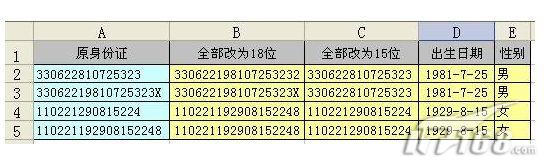萬盛學電腦網 >> PowerPoint教程 >> PPT高級知識 >> PPT2007如何制作“走心”的美麗?
PPT2007如何制作“走心”的美麗?
當在制作一個PPT的時候,大家免不了給裡面的圖片添加一些動態效果,這樣看起來會更加的附有生命感,心形圖片在生活中很常見,可是一個“走心”的圖片你見過嗎?當然小編在這裡所說的“走心”便是根據設置的路線讓“心形”圖片自由的走動,那麼,你准備好跟著小編一起“走心”了嗎?
操作步驟
1、打開PPT軟件,單擊“插入”選項卡,在“插圖”區域單擊“形狀”按鈕,然後在彈出的下拉菜單中選擇“心形”形狀;

2、在正文部分繪制一個心形,然後選中繪制好的圖片,單擊右鍵在彈出的快捷菜單中選擇“設置形狀格式”命令;
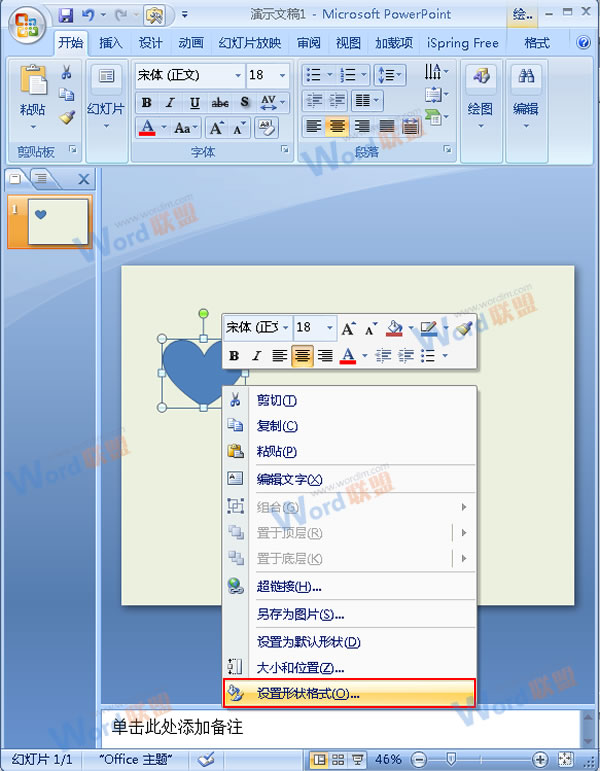
3、在“設置形狀格式”對話框中,我們將形狀的填充顏色設置為“紅色”的純色填充,在“線條顏色”選項中,將形狀設置為“無線條”;
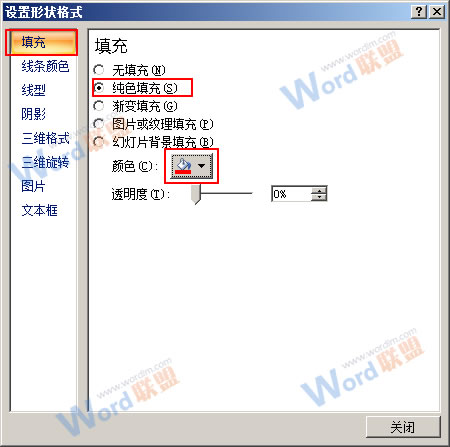
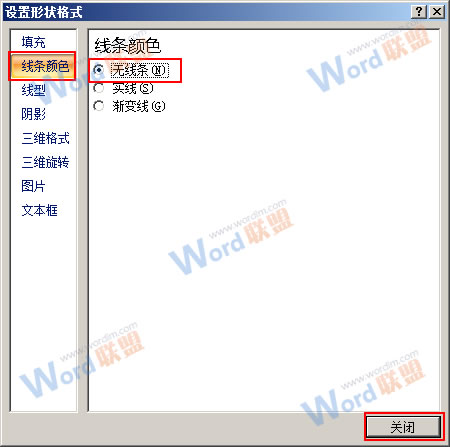
4、這樣我們的心形就設置好了,再次選中設置好的心形,單擊“動畫”選項卡,在“動畫”區域選擇“自定義動畫”選項組;
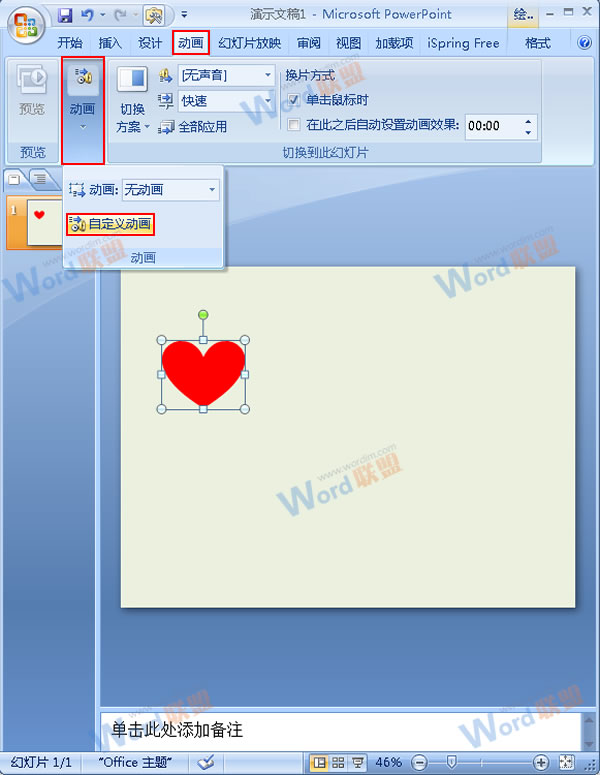
5、此時會在軟件的右側出現一個“自定義動畫”的任務窗格,單擊“添加效果”選項,在彈出的下拉菜單中選擇“動作路徑”中的“繪制自定義路徑”選項,在其附屬菜單中選擇需要繪制的路線,小編在這裡選擇“曲線”命令;
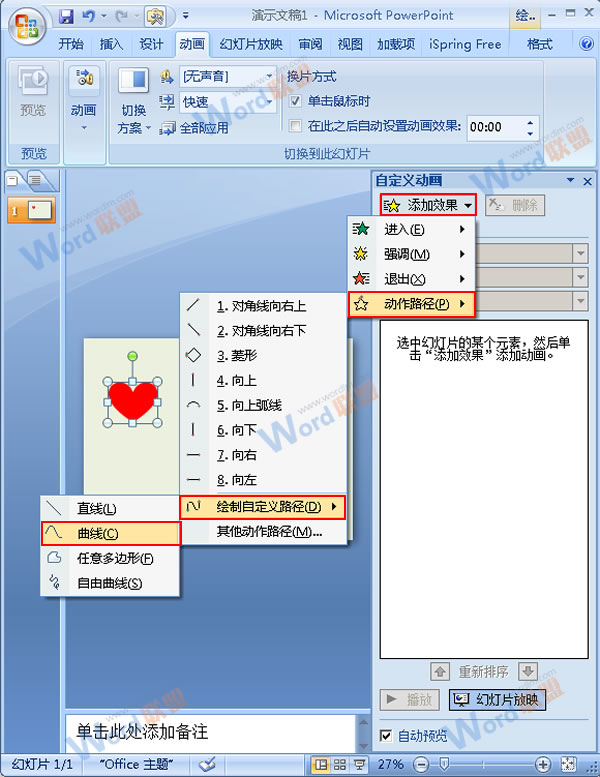
6、此時鼠標的光標便會變成一個十字形,在正文部分,我們長按鼠標左鍵開始進行曲線繪制;
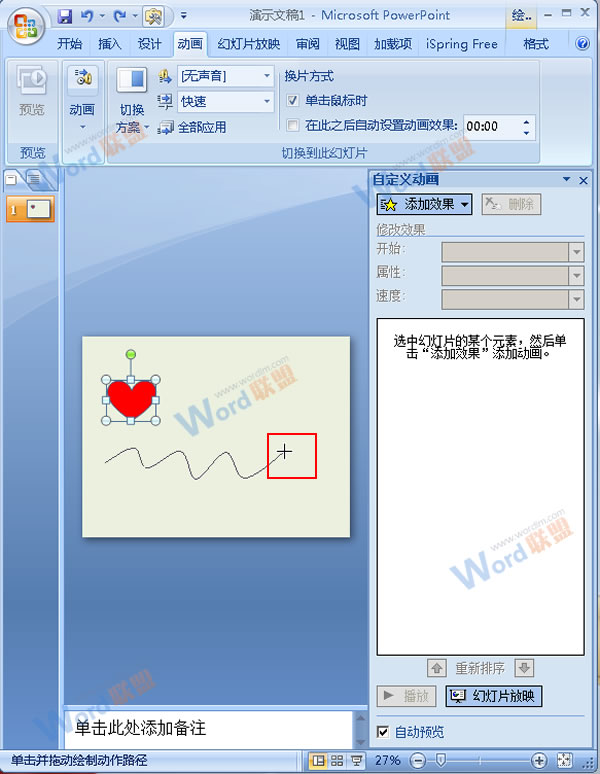
7、以下便是繪制好的曲線,當我們浏覽PPT的時候,繪制的心形形狀便會按照我們設置的曲線進行移動;
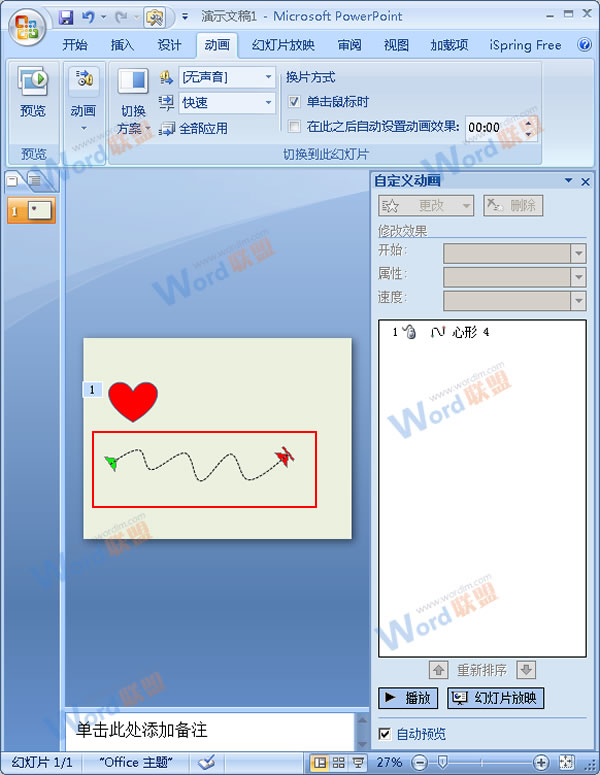
提示:繪制出來的心形效果還不錯吧,是不是令你也怦然心動了呢?
.
PPT高級知識排行
办公软件推薦
相關文章
圖片文章
copyright © 萬盛學電腦網 all rights reserved